
iOS13より、バッテリー画面に新しい機能が追加されました。
「最適化されたバッテリー充電」と言う機能です。
それでは、最適化されたバッテリー充電とは?今までの充電方法との違いを徹底解説していきます。
コンテンツ
最適化されたバッテリー充電とは?
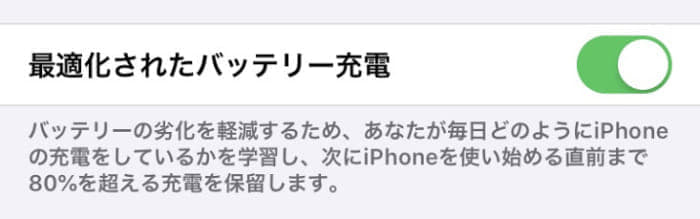
最適化されたバッテリー充電はバッテリーの劣化を軽減するために追加された機能です。
ONにしておけば、自身がすることはなくiPhoneが毎日の使用状況を学習していきます。
そして、次にiPhoneを使うタイミングを学習し、その時間に合わせて充電を100%にしてくれます。
バッテリーの劣化を軽減するモード

iOS13ではiPhone自身が充電のサイクル、電池の減りなどを学習します。
生活サイクルを元に充電を行うことで、バッテリーの劣化を軽減することができます。
「化学的経年劣化」をiPhone自身がとめてくれるのです。
80%で自動的に保留されてしまう

最適化されたバッテリー充電をONにすることで、充電は80%で止まるようになります。
デバイス自身が学習を行い、充電のサイクルと消費電力を判断して、学習された時間までフル充電を行う事はないのです。
ポイント
最適化されたバッテリー充電は、短時間の充電であろう時には作動しません。
例えば79%充電を開始しても、iPhoneが「いつも活動している時間だ」と判断すれば、フル充電を行います。
最適化されたバッテリー充電が作動するのは、いつもiPhoneを触っていないタイミングなどになります。
また、80%までの充電は高速で行われるようになっています。
起床時間などに合わせて100%にしてくれる

iPhoneは持ち主が使い始めるであろう時間に合わせて、充電を100%に持っていきます。
それまでは80%で保った状態にするので、起床時間が変動するような仕事の人には、あまりお勧めできる機能ではありません。

知らずにアップデートしてしまうと、翌日起床すると充電が80%で止まっています。
アップデートを終えたときに、初回のみOFFにしておくことが必要になります。
フル充電はバッテリーを劣化させる

何気なく、スマホを充電していると思いますが、100%を超えても充電をし続けることはバッテリーの劣化に繋がります。
バッテリーの80%以上の充電は「トリクル充電」と言われており、80%を超えると電力を弱めて充電速度を遅くさせます。
この動きにより、バッテリーの劣化を軽減することができるのです。
予め充電完了時間を教えてくれる

最適化されたバッテリー充電をONにすると、iPhoneがいつ充電が完了するか通知が来るようになります。
この時間は、トリクル充電が働いている状態での時間です。
もし、すぐにフル充電を行いたい場合は、通知を長押しすることでポップアップが表示されます。
「今すぐ充電」をタップすることで、トリクル充電を行わずフル充電までを行ってくれます。
異常な発熱もあり

最適化されたバッテリー充電をONにすると、80%までの充電が今までの充電方法とは違い、高速で行われてしまいます。
高速で充電が開始されてしまう事で、端末が異常な発熱をしてしまうことがあるようです。
そもそも発熱を抑えるための機能なのですが、高速で充電してしまう事で異常な発熱となってしまいます。
特に端末のバッテリーパフォーマンスが下がっている人は気をつけた方がいいでしょう。
バッテリーのパフォーマンスは端末から確認することができます。

歯車マークをタップします。
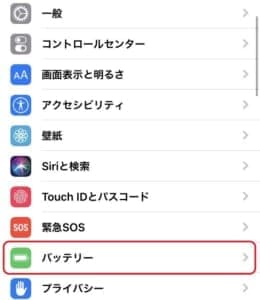
バッテリーをタップします。
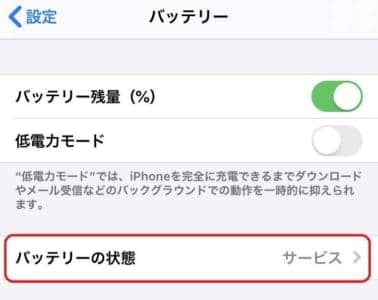
バッテリーの状態をタップします。
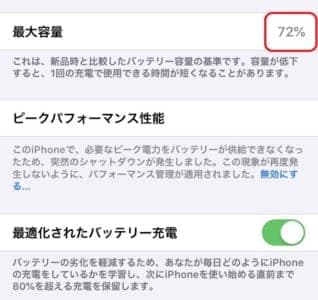
最大容量の横にある数値がバッテリーの状態です。
100%より少しでも下がっていることで劣化していると言えます。
いつまでも充電が完了しない

最適化されたバッテリー充電をONにしていると、80%で充電が止まってしまい、いつまでも充電されない状況となります。
最適化されたバッテリー充電は80%まで高速で充電し、2時間かけて100%の容量まで充電するという仕組みです。
この2時間の間は、端末をいくら確認しても充電は完了しません。
注意ポイント
すぐにフル充電にしたいときは、一度充電ケーブルを抜いてください。
そしてすぐに刺しなおすことで、端末が長い時間充電はしないと判断し、100%まで充電を行ってくれます。
最適化されたバッテリー充電の設定方法
最適化されたバッテリー充電は、バッテリーの劣化をとめる便利な機能ですが、充電が進まない状況にもなるので、不便と感じる人もいます。
iOS13にアップデートするとデフォルトで設定されてしまうので、解除する場合は自身で設定を解除する必要があります。

歯車マークをタップします。
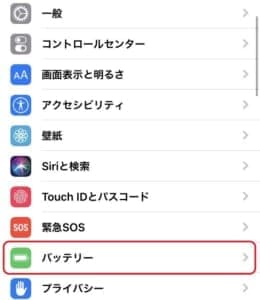
バッテリーをタップします。
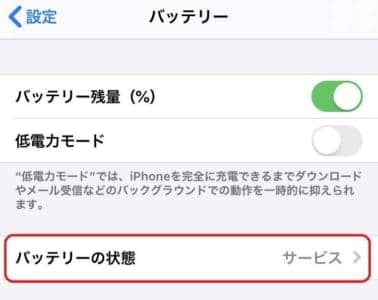
バッテリーの状態をタップします。
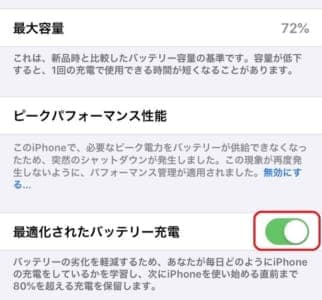
最適化されたバッテリー充電の横のボタンをタップします。
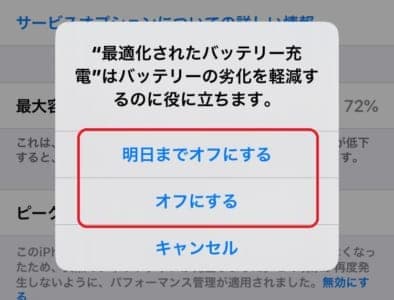
「明日までオフにする」「オフにする」のどちらを選択することで、最適化されたバッテリー充電をOFFにすることができます。
注意ポイント
「明日までオフにする」と、ベッドタイムなどで設定している起床時間まで、最適化されたバッテリー充電をOFFにすることができます。
再度、ボタンをタップすることで緑色になりONにすることもできます。


